Fiți siguri că soluțiile noastre testate nu vă vor dezamăgi
- În zilele noastre, generația tânără este implicată în cea mai mare parte și poate fi văzută împărtășind videoclipuri în aplicația TikTok.
- Mulți utilizatori au descoperit că nu pot accesa niciun comentariu pe TikTok.
- Acest lucru poate fi rezolvat cu ușurință prin reinstalarea sau resetarea aplicației.

- Migrare ușoară: utilizați asistentul Opera pentru a transfera datele de ieșire, cum ar fi marcaje, parole etc.
- Optimizați utilizarea resurselor: memoria RAM este utilizată mai eficient decât în alte browsere
- Confidențialitate îmbunătățită: VPN gratuit și nelimitat integrat
- Fără reclame: Ad Blocker încorporat accelerează încărcarea paginilor și protejează împotriva extragerii de date
- Utilizabil pentru jocuri: Opera GX este primul și cel mai bun browser pentru jocuri
- Descărcați Opera
TikTok este o aplicație folosită de majoritatea tinerilor care creează farse și videoclipuri amuzante, creative și le postează pentru a câștiga popularitate și nume uriaș prin primirea de comentarii.
Mulți utilizatori s-au plâns recent că comentariile de pe aplicația TikTok nu se încarcă sau nu se afișează corect.
Indiferent de câte ori au repornit aplicația, nu au putut vedea niciun comentariu.
Utilizatorii TikTok găsesc această problemă în care comentariile nu se încarcă din cauza factorilor enumerați mai jos:
- Cache-ul corupt – Când datele din cache ale aplicației TikTok sunt corupte, apar astfel de probleme.
- Instalarea incorect a aplicației TikTok – Această problemă se confruntă de obicei de utilizatorii care nu au instalat corect aplicația TikTok pe sistemul lor.
- Conexiune slabă la internet – Dacă găsiți o problemă cu conexiunea, să zicem o viteză mică a Internetului, cu siguranță aceasta este cauza unei astfel de probleme cu aplicația TikTok.
- Cont TikTok problematic – Dacă ți-ai schimbat parola TikTok, aceasta trebuie să fie actualizată în aplicația TikTok prin deconectare și apoi conectându-te cu parola actualizată.
- O aplicație TikTok învechită – Aplicația TikTok primește o actualizare în mod regulat, iar atunci când utilizatorul nu o actualizează, poate găsi aceste probleme.
Cu toate acestea, puteți rezolva cu ușurință această problemă folosind soluțiile prezentate mai jos în acest ghid.
Sfat rapid:
O soluție la această problemă este să deschideți TikTok direct din browser. Vă recomandăm Opera aici, deoarece integrează unele dintre cele mai utilizate platforme sociale. Prin urmare, TikTok nu va cauza probleme.
Opera este un browser excelent care oferă utilizatorilor o bară laterală pentru acces rapid la aplicațiile încorporate. Unele dintre acestea sunt Twitter, Instagram și WhatsApp. Ușoară și rapidă, este soluția perfectă pentru TikTok.

Operă
Aplicațiile încorporate excelente și compatibilitatea vă vor face experiența de navigare mai ușoară.
Înainte de a aplica orice pași avansați, iată ce trebuie să faceți:
- Aceste probleme apar atunci când există o instabilitate sau conexiune lentă la Internet pe sistem. Deci, reporniți dispozitivul router după ce l-ați deconectat cu succes de la sistem. Conectați-l înapoi la sistem după ce așteptați câteva minute.
- Faceți același lucru cu conexiunea Ethernet, deconectand-o de la sistem și apoi reconectand-o după un timp. Odată ce conexiunea la internet este din nou, îi sfătuim utilizatorilor să se deconecteze din aplicație și apoi să se conecteze din nou pentru a ne asigura că nu există nicio problemă cu contul lor TikTok.
1. Reinstalați aplicația TikTok
- Deschide Setări aplicația apăsând împreună pe Windows și eu chei.
- Selectați Aplicații în meniul din stânga și apoi alegeți Aplicații instalate opțiuni de pe Aplicații pagină.

- Tip TIC-tac în bara de căutare de sus și faceți clic pe meniu cu trei puncte pictograma din partea dreaptă.
- Selectați Dezinstalează opțiune din listă.
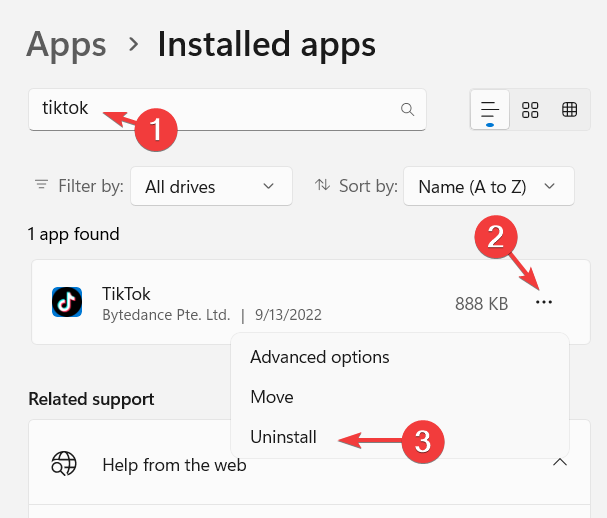
- Acum, faceți clic din nou Dezinstalează pentru a confirma dezinstalarea aplicației.

- După ce faceți clic pe el, va începe să îl dezinstaleze.
- Trebuie să deschideți Magazin Microsoft aplicația.
- Căutați TIC-tac aplicația tastând TIC-tac pe bara de căutare.
- Apasă pe TIC-tac aplicația din rezultatele căutării.
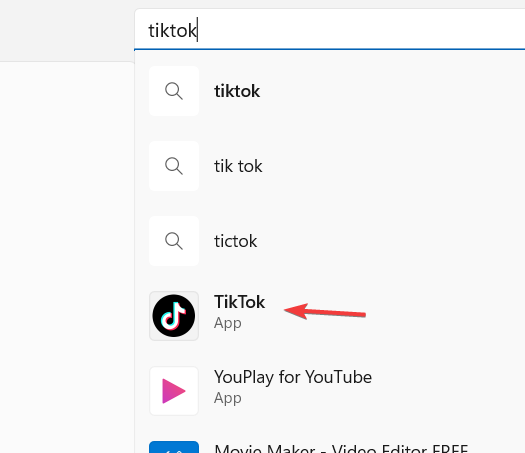
- Odata ce TIC-tac se deschide pagina, faceți clic pe obține butonul o dată.
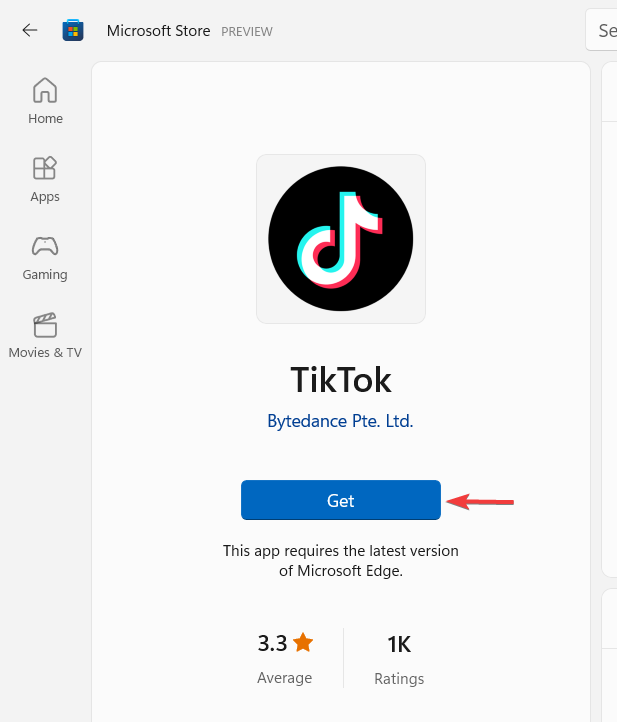
- Aceasta va descărca și apoi va instala aplicația TikTok pe dispozitiv.
Dacă comentariile TikTok nu afișează cel mai apreciat, reinstalarea aplicației ar putea funcționa.
2. Resetați aplicația TikTok
- apasă pe Windows cheie și tip aplicații instalate.
- Selectează Aplicații instalate opțiunea din rezultatele căutării.
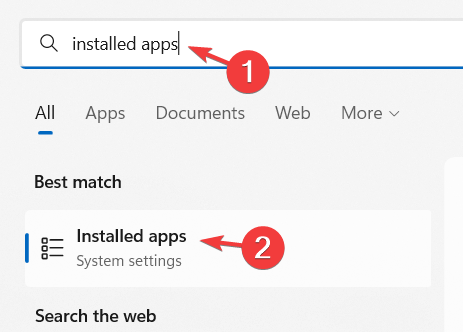
- Pe pagina Aplicații instalate, căutați TIC-tac aplicația și selectați arata mai multe optiuni pictograma.
- Alege Opțiuni avansate din lista.

- Derulați în jos Opțiuni avansate pagina către Resetați secțiune.
- Apasă pe Resetați butonul o dată pentru a reseta complet aplicația TikTok.
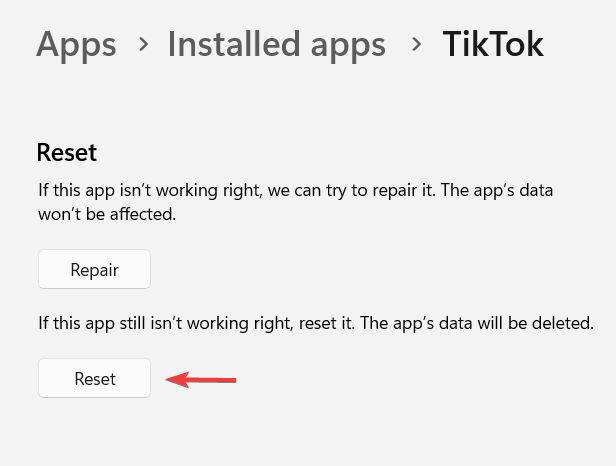
- După resetare, vi se cere să vă conectați din nou la aplicația TikTok la lansarea acesteia.
TikTok poate ascunde comentariile din mai multe motive și iată câteva dintre acestea:
- Utilizarea unor cuvinte specifice: TikTok ascunde comentariile cu anumite cuvinte, cum ar fi Instagram sau Shop, Link sau Bio, printre altele. Deci, dacă comentariul tău are acestea, știi de ce dispare pe TikTok.
- Împotriva regulilor TikTok: Comentariile împotriva regulilor TikTok sunt eliminate de pe platformă.
- Interdicție în umbră: Dacă comentariile tale dispar automat pe TikTok, contul a fost probabil interzis în umbră. Aceasta durează o perioadă fixă și vă afectează negativ vizibilitatea.
Care este cel mai bun browser pentru TikTok?
Cercetând browserul pentru utilizarea TikTok pe sistemul Windows, am aflat că Operă este cel mai bun browser disponibil. Poate fi folosit cu ușurință prin adăugarea extensiei TikTok Mobile View în browserul dvs. Chrome.
Iată ghidul despre cum poți Urmărește videoclipurile tale preferate pe TikTok în browser.
Ti s-a parut acest articol uimitor si informativ? Vă rugăm să ne împărtășiți gândurile și opiniile despre acest lucru, lăsându-ne comentarii mai jos.
Mai aveți probleme? Remediați-le cu acest instrument:
SPONSORIZAT
Dacă sfaturile de mai sus nu v-au rezolvat problema, este posibil ca computerul să întâmpine probleme mai profunde cu Windows. Iti recomandam descărcarea acestui instrument de reparare a PC-ului (evaluat excelent pe TrustPilot.com) pentru a le adresa cu ușurință. După instalare, faceți clic pe butonul Incepe scanarea butonul și apoi apăsați pe Repara tot.

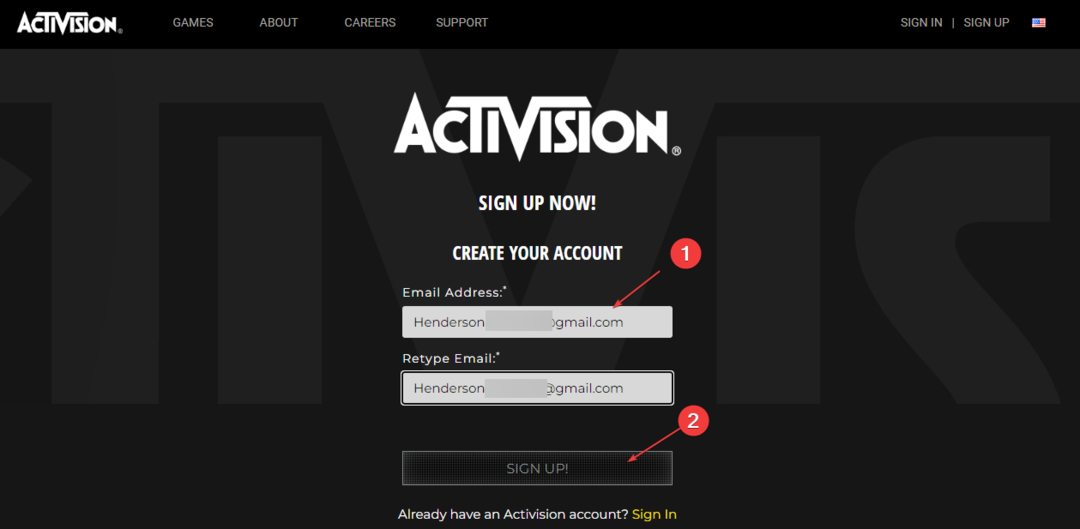
![Eroare la Microsoft Store: Inténtalo de Nuevo, Algo Pasó [5 sfaturi]](/f/6d0d4fcef7c9262d8c1285f68ec2e509.png?width=300&height=460)